Регистрация налоговых накладных с помощью M.E.Doc
Согласно пункту 11 подраздела 2 раздела ХХ Налогового кодекса Украины от 02.12.2010 г. №2755-VI регистрация налоговых накладных плательщиками налога на добавленную стоимость - продавцами в Едином реестре налоговых накладных вводится для плательщиков этого налога, у которых сумма НДС в одной налоговой накладной составляет: - более 1 миллиона гривен - с 1 января 2011 года;
- более 500 тысяч гривен - с 1 апреля 2011 года;
- более 100 тысяч гривен - с 1 июля 2011 года;
- более 10 тысяч гривен - с 1 января 2012 года.
Налоговая накладная, в которой сумма налога на добавленную стоимость не превышает 10 тысяч гривен, не подлежит включению в Единый реестр налоговых накладных. Налоговая накладная, выписанная при совершении операций по поставке подакцизных товаров и товаров, ввезённых на таможенную территорию Украины, с 1 января 2012 року подлежит включению в Единый реестр налоговых накладных не зависимо от размера налога на добавленную стоимость в одной накладной. Как зарегистрировать налоговую накладную в Едином реестре? Для подготовки налоговой накладной в электронном виде можно использовать OPZ. Что-бы зарегистрировать налоговую накладную в Едином Реестре - достаточно подписать НН электронно-цифровой подписью и отправить на электронный адрес ГНА Украины. После обработки вашей НН в ГНА Украины вам будут отправлены квитанции с сообщением о результатах регистрации НН. Прием о обработка квитанций - ни чем не отличается от обработки квитанций о приеме отчетности. Далее будет более подробно рассмотрен вариант регистрации НН (подготовленной в OPZ) с помощью Демо-версии МЕДок. Также есть Инструкция по регистрации налоговых накладных с помощью БестЗвит
ВНИМАНИЕ
С августа 2014 года в Демо-МЕДок исчезла возможность бесплатно регистрировать налоговые накладные (необходимо приобретение модуля шифрования за 300 грн для каждого предприятия)Но тем не менее, при желании, зарегистрировать налоговую накладную можно!
По состоянию на 3 сентября 2014 года этот способ работал. Вполне возможно разработчики и его тоже закроют в следующем обновлениии.
Процедура такая: 1. Згрузить НН через меню «Первинні документи - Довільне підписання - Файл Створити документ» затягиваем свою налоговую, созданную в 1-с или ОПЗ
2.Спрашивает наименование документа (я назвала ПН)
3."Файл" - "Підписати". Следим за правильностью наложения подписей. 1-подпись бухгалтера (директора), 2-печать., (обратить внимание так как высвечивается сначала печать. Выбрали 1 подпись, сново "Файл" - "Підписати" выбираем следующую)
4."Файл" - "Зашифрувати та зберегти" (желательно создать отдельную папку на рабочем столе, чтоб не путаться в дальнейшем)
5.Высвечивается табличка «Вибір адресата" мы естественно выбираем «податкова інспекція"
6.Подписываем. Всё файл зашифрован.
7.Открываем свою электронную почту и пишем письмо в налоговую (можно и без текста) а во вложении добавляем нашу подписанную и сохраненную налоговую накладную. Адрес zvit@sta.gov.ua
8.На этот же почтовый ящик придет квитанция. Сохраняем её на свой компьютер. Для расшифровки - Медок - "Імпорт" - "Імпорт квитанцій". На экран выведется сообщение о квитанции № 1. Всё.
Проверьте наличие обновлений OPZ и MEDoc и обновите программы при наличии новых версий.
Создайте налоговую накладнуют в OPZ. Проверяете, печатайте, сохраняете и подготавливаетете к отправке.
Откройте «M.E.Doc», в меню «Облік ПДВ» откройте «Податкові накладні»
Находясь в «Податкові накладні»-«Вхідні» выбираете в меню «Файл» - «Імпорт» - «Імпорт звітів XML» (если вы не зашли в «Податкові накладні»-«Вхідні» - будет доступен только импорт квитанций).
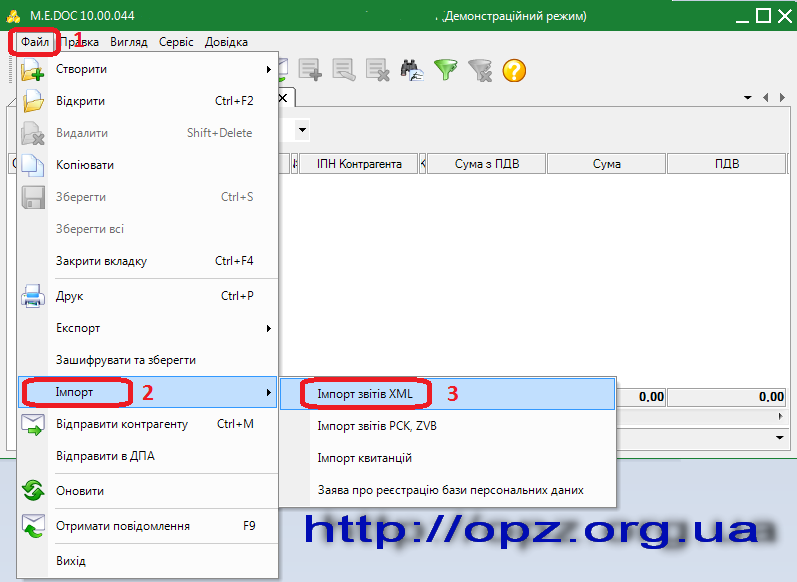
Открываете файл налоговой накладной. Если вы подготавливали накладную в программе «Податкова звітність» (OPZ) – то обычно подготовленный для отправки файл находится в папке C:\OPZ\SEND\
По окончании импорта отчета вам будет предоставлен протокол с указанием отчетного периода, кода документа (номера формы отчета) и результатами импорта отчета.
И в «Податкові накладні»-«Вхідні» появится импортированная накладная. Выделив накладную которую вы хотите подписать и отправить – в меню "Файл" выбираете "Відправити в ДПА". Если вам выдается сообщение о невозможности данной операции в демо-версии – проверьте настойку программы: карточку предприятия, подписи, сертификаты.
Вставьте сменный носитель или укажите папку с секретными ключами и введите пароль для всех необходимых ЭЦП.
После чего ваша накладная будет отправлена в Единый реестр налоговых накладных.
Дальнейшее получение квитанции (а квитанция будет одна) описано в инструкции пользователя.
Дата публикации: 04.01.2012
Прочитано: 101551 раз
|